Hogyan igényelhet vállalkozást a Google-on
Vállalkozása és márkája erős online jelenléte rendkívül fontos. Mivel a Google az internetfelhasználók többsége által használt keresőmotor, vállalkozásának a Google Cégem(Google My Business) szolgáltatásban való feltüntetése nagyszerű lépés a vállalkozás online jelenlétének növelésére(increasing your business presence online) . De képzeld el, vállalkozásod listázása nem elég; neked is „követelned” kell.
Mit jelent egy vállalkozás(Business) „igénylése” a Google -on(Google)
Ha keresni szeretne egy vállalkozást egy keresőmotoron , bizonyítania kell, hogy Ön egy márka, vállalkozás, szervezet vagy entitás valódi képviselője. A végső cél annak ellenőrzése, hogy vállalkozása hiteles-e, és a vállalkozásáról megadott információk pontosak.

Ezzel olyan extra előnyöket élvezhet, mint a jobb láthatóság (az állítólagos vállalkozások jobb helyen állnak a keresési eredmények között), az organikus forgalom növekedése, és ennek következtében az eladások növekedése.
Amikor egy vállalkozást igényel a Google -on , teljes mértékben szabályozhatja, hogyan jelenjenek meg cége adatai a Google -on . Ezenkívül további funkciókat is elérhet, amelyek segítségével javíthatja digitális jelenlétét, és közvetlenül a Google -on léphet kapcsolatba az ügyfelekkel . Például csak az igazolt/igényelt vállalkozások válaszolhatnak az ügyfelek véleményére a Google -on .
A folyamat nagyon egyszerű. Ebben az útmutatóban végigvezetjük a vállalkozás igénylésének vagy regisztrálásának lépésein a Google -on , hogy megjelenjen a helyi keresési eredményekben, a Térképen(Maps) és más Google - termékekben.
A legtöbb helyi vállalkozás több embert szeretne a webhelyére csábítani, vagy előrébb szeretne jelenni a Google keresési eredményei között, ezért nagyszerű első lépés, ha megteszi a vállalkozását a Google -on.(Google)
Vállalkozása szerepel a Google-on?

A vállalkozás igénylésének első lépése a Google rendszerében annak ellenőrzése, hogy a vállalkozás szerepel-e a Google -on . Ehhez keressen rá vállalkozása nevére a Google -on , és ellenőrizze, hogy létezik-e a vállalkozásának szentelt tudáspanel. A tudáspanel a Google keresési eredményoldalának jobb oldalán található oldalsáv.

Ha vállalkozása már szerepel a Google -on , ugorjon a következő szakaszra, hogy megtudja, hogyan igényelheti a vállalkozást.
Hogyan igényelhet egy vállalkozást(Business) a Google -on(Google)
A tudáspanel megléte nem jelenti azt, hogy a vállalkozásod igényt kapott. Ez csak azt jelzi, hogy a Google több forrásból származó adatok alapján automatikusan felvette a listára az Ön vállalkozását. Ha a tudáspanelen a „ Vállalkozás tulajdonosa(Own this business,) ” felirat látható, az azt jelenti, hogy a vállalkozás nem igényelt.
Kövesse az alábbi lépéseket a vállalkozás igényléséhez.
1. Kattintson a Saját vállalkozás elemre a vállalkozás(Own this business) igénylésének megkezdéséhez.

Megjegyzés: (Note:) Győződjön(Make) meg arról, hogy bejelentkezett (személyes vagy üzleti) Google -fiókjába a böngészőben.
2. Kattintson a Kezelés most(Manage now) gombra.
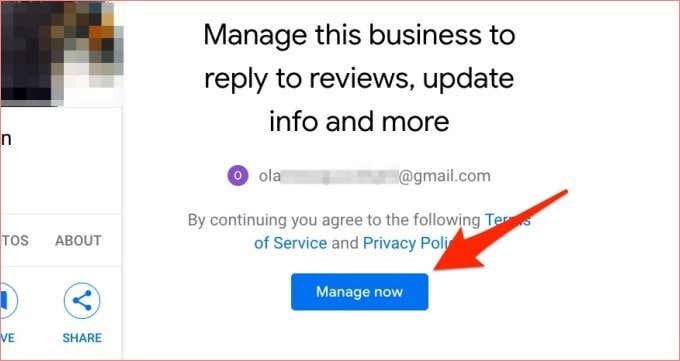
3. Adja meg annak a megbízható képviselőnek a nevét, aki átveheti a vállalkozása igazoló levelezőlapját. Ez lehet az Ön neve, az üzletvezetőé vagy egy megbízható munkatárs. A folytatáshoz kattintson a Levelezés(Mail) gombra .

A képeslap egy 5 számjegyű kódot tartalmaz, amellyel ellenőrizheti a vállalkozás tulajdonjogát és hitelességét. A Google(Google) további információkat kérhet a vállalkozásáról, mielőtt elküldi a levelezőlapot az Ön vállalkozásának címére.
Akár napokig vagy hetekig is eltarthat, amíg a képeslap megérkezik Önhöz. Ennek oka a távolság, a futár hatékonysága és egyéb előre nem látható körülmények. Amíg az igazoló levelezőlapra vár, további információkat adhat meg vállalkozásáról – nyitvatartási időt, leírást, képeket a termékeiről vagy üzletéről stb. Ezeket csak azután láthatják az ügyfelek, ha a Google igazolja vállalkozását.
Megjegyzés:(Note:) Ne szerkessze a következő információkat, amíg az igazoló levelezőlapra vár:
- Vállalkozás neve
- Cím
- Üzleti kategória
Ezen adatok módosítása késlelteti vállalkozása ellenőrzését. Ezért az igazolás kérelmezése előtt feltétlenül ellenőrizze még egyszer a megadott információkat.
Vállalkozásának ellenőrzése(Verifying Your Business)
A vállalkozás igénylésének utolsó lépése a levelezőlapos igazolás. Amikor megkapja a képeslapot, jelentkezzen be a Google Cégem irányítópultjára(Google My Business dashboard) , és igazolja vállalkozását.
1. Kattintson az Ellenőrző kód megadása(Enter verification code) lehetőségre a vállalkozás neve mellett.

2. Írja be az ellenőrző kódot a megfelelő mezőbe, majd kattintson az Ellenőrzés(Verify) gombra .
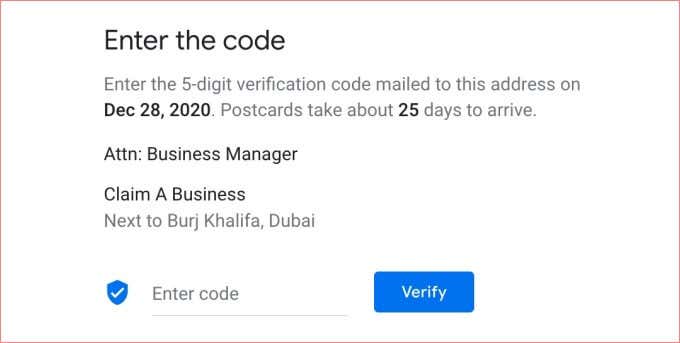
Vállalkozásodat azonnal igazoljuk, és a Google -on követeltként jelenik meg .
Vállalkozás listázása a Google-on
Ha nem talál a vállalkozásához tartozó tudáspanelt az eredményoldalon, az azt jelenti, hogy vállalkozása nem szerepel a Google -on, és nem is igényelték azt . Kövesse az alábbi lépéseket a vállalkozás manuális listázásához a Google rendszerében , hogy megjelenjen a keresési eredmények között.
1. Keresse fel a Google Cégem(Google My Business) létrehozási oldalát, és írja be vállalkozása nevét a keresőmezőbe. Ismétlem(Again) , ha vállalkozása nem jelenik meg a keresési eredmények között, akkor nem szerepel a Google -on .
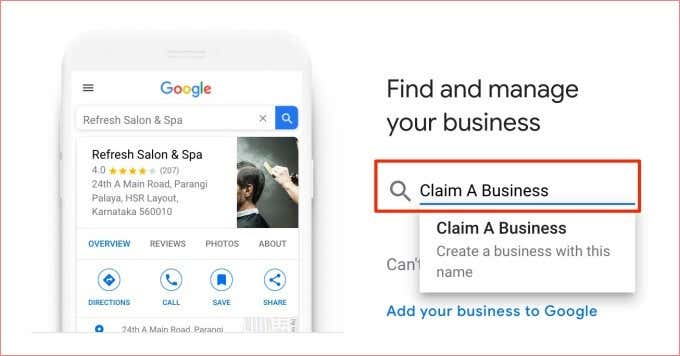
Megjegyzés: (Note:) Ügyeljen(Make) arra, hogy a megfelelő vállalkozásnevet adja meg. Kipróbálhatja vállalkozása nevének több változatát is, hogy megbizonyosodjon arról, hogy senki sem tüntette fel vállalkozását.
2. Kattintson a keresősáv alatt megjelenő Vállalkozás létrehozása ezzel a névvel kártyára.(Create a business with this name)
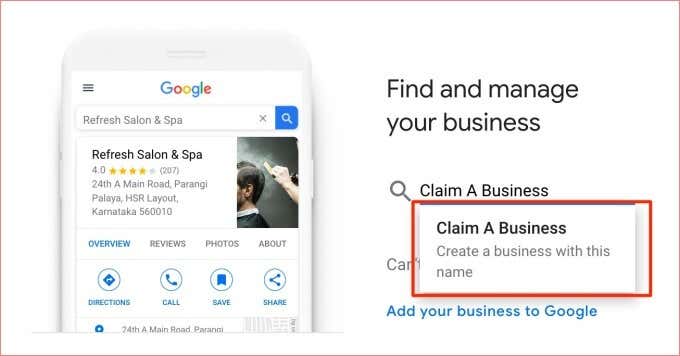
3. Meg kell adnia néhány alapvető információt a vállalkozásáról (pl. vállalkozás neve, vállalkozási kategória stb.). Győződjön(Make) meg arról, hogy a megadott adatok pontosak. Az elgépelési(Typos) hibák, helytelen helyesírási és egyéb hibák problémákat, például késleltetett ellenőrzést okozhatnak.

4. Adjon meg egy helyet is, különösen akkor, ha hagyományos üzletet üzemeltet fizikai üzlettel vagy irodával.
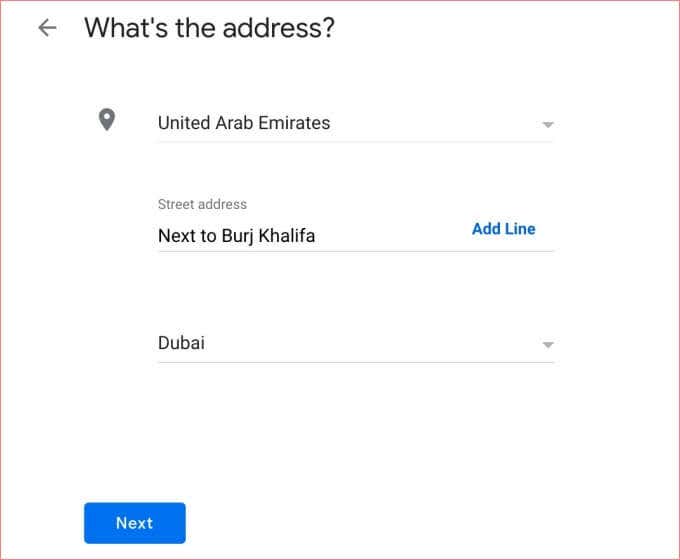
A helyadatok abban is segítenek a Google -nak, hogy meghatározza, hol és hogyan jelenítse meg a vállalkozás adatlapját. Ez az ellenőrzéshez is szükséges.
5. Ha az Ön által megadott információ hasonló a Google -on korábban felsorolt vállalkozásokhoz , nézze át a vállalkozásokat, és ellenőrizze, hogy az Öné-e. Válassza a Ezek közül(None of these) egyiket sem, majd kattintson a Tovább(Next) gombra a folytatáshoz.

6. Kövesse az utasításokat, és adjon meg minél több információt a vállalkozásáról. Ne feledje(Remember) , minél több (pontos) információt ad meg, a potenciális ügyfelek annál könnyebben találják meg vállalkozását a Google Keresés és a Térkép segítségével(find your business via Google Search and Maps) .
7. Kattintson a Befejezés(Finish) gombra az ellenőrzés folytatásához.
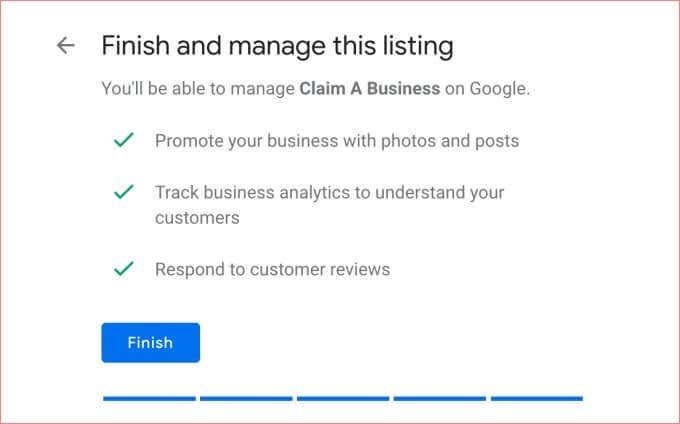
8. Adja meg a vállalkozás vezetésére feljogosított képviselő nevét vagy beosztását a megadott mezőben, majd kattintson a Levelezés(Mail) gombra .

Megjegyzés:(Note:) Az újonnan felvett vállalkozások az ellenőrzés befejezéséig nem jelennek meg a Google -on. (Google)Így előfordulhat, hogy heteket kell várnia, mire az adatlap megjelenik a Google Keresésben(Google Search) és a Térképen(Maps) .
Hogyan ellenőrzi a Google a vállalkozásokat
A Google(Google) ellenőrzést végez a hiteles vállalkozások azonosítása és a csalárd vagy ismétlődő adatok megelőzése érdekében.
A cikk írásakor a Google 5 különböző módon ellenőrzi a vállalkozásokat:
- Levelezés/Levelezőlap ellenőrzés.
- Telefonos ellenőrzés.
- Ellenőrzés e-mailben.
- Azonnali ellenőrzés.
- Tömeges ellenőrzés.
A levelezőlap(Mail) az alapértelmezett üzleti ellenőrzési módszer. Ha vállalkozása jogosult a telefonos vagy e-mailes ellenőrzésre, a Google elérhetővé teszi ezt a lehetőséget. Ezek az ellenőrzési lehetőségek (e-mail és telefon) többnyire a szolgáltatási területen működő vállalkozások(service-area businesses) számára érhetők el , azaz olyan vállalkozások számára, amelyek nem a fizikai címükön szolgálják ki az ügyfeleket.

Az Azonnali ellenőrzés(Instant Verification) használatához be kell állítania és igazolnia kell vállalkozását a Google Search Console -on keresztül . A tömeges(Bulk) ellenőrzés csak több (legalább 10 vagy több) vállalkozást kezelő fiókoknál érhető el.
Igényelje vállalkozását nulla költséggel!
Nagy az esélye annak, hogy vállalkozása szerepel a Google -on , és Ön profitál abból az ingyenes forgalomból, amelyet az automatikusan generált adatlap a vállalkozásához irányít. Ez jó. Azonban lemarad a potenciális organikus forgalomról, ha nem igazolja és nem állítja be vállalkozását a Google -on .
A Google(Google) felismeri és rangsorolja az ellenőrzött vállalkozásokat a nem igényelt entitásokhoz képest a keresőmotorok találatai között. Egy bejelentett vállalkozás a vezetőülésbe helyezi Önt, és irányítja márkája ismertségét és növekedését a Google -on . Válaszolhat az ügyfelek véleményére, a Google Bejegyzések segítségével tartalmat hozhat létre, hivatalos fotókat oszthat meg (a „Tulajdonostól”) címkével, és még sok minden mást tehet.
Ha nulla költséggel szeretné javítani vállalkozása online sikerén, jó kiindulópont, ha cégét a Google rendszerében állítja be.(Google)
Related posts
A Google Táblázatok legördülő listáinak használata
9 rejtett funkció a Google Térképen, amelyeket érdemes megnézni
Szűrés a Google Táblázatokban
Mi a Google alkalmazás és hogyan kell használni
Aláírás beszúrása a Google Dokumentumokban
8 Google keresési tipp: mindig megtalálja, amit keres
A Gmail javítása, ha nem kap e-maileket
Egy pillantás a Google Messages alkalmazásra Androidra. Ez valami jó?
Miért fut olyan sok folyamat a Chrome-ban?
Mi a Software Reporter eszköz a Chrome-ban, és hogyan lehet letiltani
Google-űrlap készítése: Teljes útmutató
Hiányzik a Google keresősáv modulja? Hogyan lehet visszaállítani Androidon
Hogyan működik a YouTube algoritmus?
3 módszer a szegélyek létrehozására a Google Dokumentumokban
A YouTube előzményeinek és keresési tevékenységeinek törlése
Hogyan készítsünk névjegykártyát a Google Drive-ban
Google-űrlapok beágyazása webhelyére
Hogyan lehet visszavonni egy e-mail küldését a Gmailben
A hangposta beállítása a Google Voice-on
A változások nyomon követése a Google Dokumentumokban
